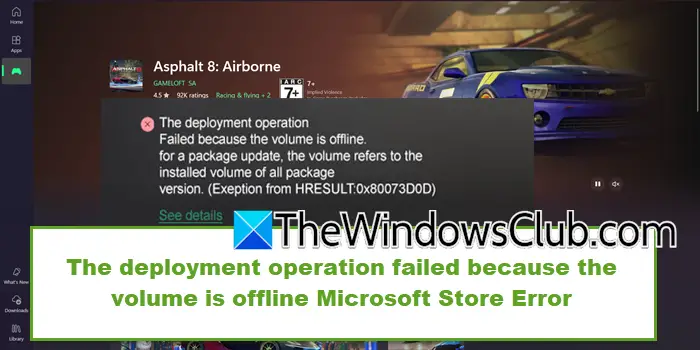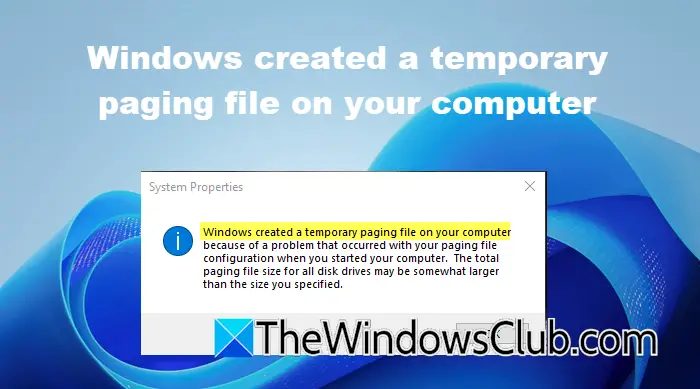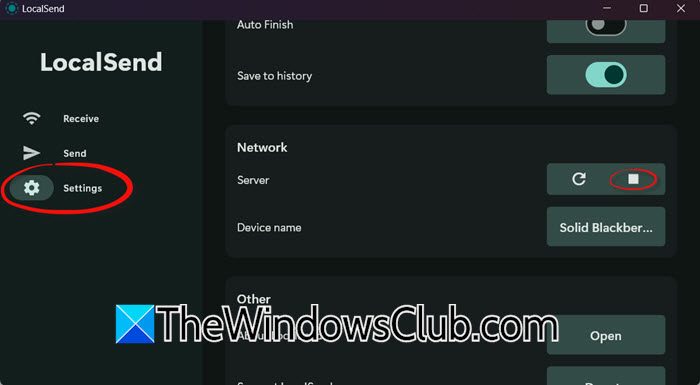这是有关的完整指南如何修复 Steam 错误代码 53 和 101在 Windows 11/10 电脑上。 虽然 Steam 在大多数情况下都能提供无忧无虑的体验,但有时您也可能会遇到一些错误。 一些用户报告在 Steam 上遇到错误代码 53 和 101。 现在,如果您也遇到这些错误代码之一,那么这篇文章适合您。 在本文中,我们将详细讨论 Steam 错误 53 和 101 以及如何修复它们。
Steam 上的错误代码 53 是什么?
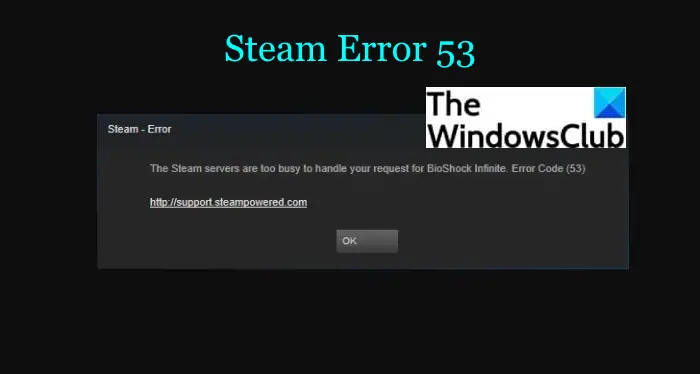
Steam 上的错误代码 53 基本上是在 Steam 服务器太忙而无法处理您的请求并最终抛出此错误时触发的。 但是,这不一定是服务器问题,导致此错误的原因可能有多种。 如果您在 Steam 上也遇到此错误代码并正在寻找解决方案来消除此错误,请按照本指南进行操作。 在这里,我们将讨论所有可能的解决方案,以帮助您解决此错误。 让我们结账吧!
以下是您可以尝试解决 Steam 上的错误 53 的修复:
- 尝试一些一般技巧。
- 检查 Steam 的状态。
- 找到 AMDAS4 设备。
- 禁用您的防病毒软件。
- 在防病毒软件上为您的 Steam 游戏设置例外。
- 更改下载区域。
现在让我们详细讨论上述方法。
1]尝试一些一般技巧
如果出现一些临时故障导致 Steam 出现错误 53,您可以尝试一些通用技巧来解决它。 以下是您可以尝试解决该错误的前几项操作:
- 重新启动 Steam 游戏并检查问题是否消失。
- 重新启动您的设备,它可能会为您修复错误。
- 检查您的互联网连接并确保您连接到强大且稳定的网络。
如果上述技巧不起作用,您可以继续执行下一个方法来修复此错误。
2]检查Steam状态
如果您继续收到错误 53,请确保它是服务器错误。 只需使用以下命令检查 Steam 的网络状态免费网站状态检查工具。 如果您所在地区的服务器当前已关闭,则确实是服务器问题。 然而,除了等待一段时间直到 Steam 方面解决问题之外,您无法采取太多措施来解决该问题。
如果服务器状态显示正常,则可能存在一些其他问题在 Steam 上触发错误 53。 在这种情况下,请尝试本文中的其他解决方案。
3]找到AMDAS4设备
AMD芯片组用户可以尝试查找AMDAS4设备,如果找不到,请安装它。 一位用户报告称,Steam 错误 53 是由于您的系统上未安装“AmdAS4 设备”而引起的。 他通过安装 AMDAS4 设备驱动程序修复了该错误。 让我们讨论一下在 Windows PC 上安装它的步骤:
- 首先,使用Windows + R打开“运行”对话框,输入devmgmt.msc在“打开”字段中,然后按“确定”。
- 现在,在打开的设备管理器窗口中,尝试查找 AmdAS4 设备驱动程序。 如果您找不到它,则表明它尚未安装,并且可能是导致此错误的原因。 即使您找到了它,重新安装也可能会帮助您解决错误。
- 接下来,转到行动选项卡,然后单击添加旧硬件选项。
- 之后,按“安装我从列表中手动选择的硬件(高级)”选项,然后单击“下一步”按钮。
- 然后,按“显示所有设备”选项并单击“下一步”按钮。
- 最后,找到 AMDAS4 设备并按照屏幕上的说明完成安装。
您也可以从官方网站手动下载并安装AMDAS4设备驱动程序。
安装 AMDAS4 驱动程序后查看错误是否消失。
4]禁用你的防病毒软件
如果您启用了实时防病毒保护,则它有可能会干扰 Steam。 一些用户报告说,他们的 McAfee 防病毒软件中断了 Steam 的运行,导致在使用 Steam 时无法正确连接到互联网。 因此,请尝试禁用防病毒软件,然后检查问题是否消失。 如果您可以通过关闭防病毒保护来解决问题,则该错误确实是由您的防病毒软件引起的。
5]在防病毒软件上为您的 Steam 游戏设置例外
您可能不想完全禁用防病毒软件,因为那样您将面临整个系统安全的风险。 但是,也有一个解决方案。 您可以将 Steam 游戏添加到防病毒软件的例外列表中,然后查看错误 53 是否已修复。
打开防病毒程序,然后将 Steam 添加到例外或排除列表中。 不同的防病毒软件有不同的例外设置位置。 例如:
- 对于 Avast 防病毒软件,请转至主页 > 设置 > 常规 > 排除选项。
- 在 AVG 中,您可以导航至主页 > 设置 > 组件 > Web Shield > 例外。
在“例外”设置中,输入您尝试玩的 Steam 游戏的位置。 正确输入游戏位置。 您很可能会在以下位置找到您的 Steam 游戏:C:\Program Files (x86)\Steam\steamapps\common\NameOfTheGame
将 Steam 游戏添加到防病毒软件的例外列表后,重新启动 Steam 并检查您是否能够玩游戏,并且不会出现错误 53。
提示: Defender Injector 为 Windows Defender 添加添加排除上下文菜单项
6]更改下载区域
错误 53 可能会因您的下载区域而触发,从而导致您的游戏体验停止。 尝试更改您的下载区域,看看是否可以解决您的问题。 以下是更改 Steam 上的下载区域的步骤:
- 启动蒸汽。
- 前往设置。
- 移至“下载”选项卡。
- 在下载区域下,选择离您较近的其他区域。
- 重新启动游戏并查看错误是否消失。
Steam 上的错误代码 101 是什么?
一些用户(特别是 Windows 用户)报告在 Steam 上遇到错误代码 101。 此错误会提示一条与以下类似的消息:
无法连接到 Steam 网络。 错误代码 101。
现在,导致此错误的原因可能有多种。 让我们尝试了解触发 Steam 错误代码 101 的场景。
Steam 上出现错误代码 101 的原因是什么?
根据许多报告,以下是 Steam 上出现此错误的一些常见原因:
- 这可能是由于服务器问题引起的。 如果 Steam 服务器因维护或某些技术工作而停机,您可能会收到此错误。
- 在不幸的情况下,如果为您分配了错误的 IP 范围,您可能会收到此错误代码。 或者,可能是您的路由器无法打开 Steam 使用的端口。
- 导致此错误的另一个原因可能是 Steam 安装损坏。
- 如果您在受限网络连接上使用 Steam,则这很可能是错误 101 的原因。
- Steam 上出现错误代码 101 的其他一些原因可能是损坏、缓存数据错误或防火墙对 Steam 的干扰。
现在让我们讨论解决 Steam 上错误 101 的修复方法。
如何修复 Steam 上的错误代码 101
您可以按照以下解决方案来解决 Steam 错误 101:
- 检查 Steam 服务器是否已关闭。
- 重新启动或重置您的路由器。
- 清除 Steam 中的网络浏览器缓存。
- 尝试重新安装 Steam。
- 禁用防火墙或将 Steam 添加到白名单。
- 如果使用受限网络,请使用 VPN。
现在就让我们来详细看看上面的解决方案吧!
1]检查Steam服务器是否宕机
首先,确认Steam服务器是否宕机以及是否是由此引起的问题。 如果 Steam 服务器当前正在维护或最终正在进行一些技术工作,您将需要等待才能享受游戏而不出现错误 101。您可以使用免费网站检测 Steam 网站是否已关闭。
2]重新启动或重置路由器
如果您确保 Steam 服务器没有关闭,则网络不一致可能是 Steam 上出现错误代码 101 的原因。 因此,请关闭路由器,然后拔掉电源插头。 等待一段时间,然后重新插入并重新启动路由器。 如果这不起作用,请重置路由器并检查问题是否消失。
3]清除Steam中的网络浏览器缓存
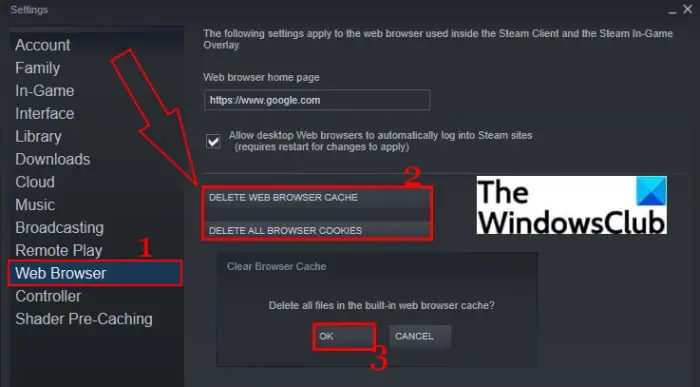
如前所述,错误的缓存数据可能是导致此错误的原因。 如果是这种情况,您应该可以通过删除 Steam 中的浏览器缓存来修复错误。 为此,您可以按照以下步骤操作:
- 首先,打开Steam应用程序,然后使用您的帐户登录。
- 在仪表板上,按 Steam,然后单击“设置”选项。
- 在“设置”窗口中,转到“Web 浏览器”选项卡。
- 然后,单击“删除浏览器缓存”选项。
- 最后,按确定按钮。
- 删除浏览缓存后,重新启动 Steam 并检查问题是否消失。
4]尝试重新安装Steam
如果与 Steam 安装相关的文件已损坏,您可能会收到此错误。 所以,卸载Steam 应用程序,然后尝试全新安装 Steam 客户端。 看看这是否适合您,或者尝试本指南中的其他方法。
有关的: 安装或更新 Steam 游戏时发生错误
5]禁用防火墙或将Steam添加到白名单
防火墙干扰可能会导致 Steam 出现错误 101。 因此,请尝试关闭防火墙保护一段时间,然后检查错误是否消失。 如果是,则可以确定该错误是由于您的防火墙而触发的。
现在,如果您不想关闭防火墙保护,那么将 Steam 列入白名单可能会对您有所帮助。 所以,将Steam应用程序添加到白名单检查您的防火墙程序并查看问题是否已解决。
提示: 如何在 Windows 10 中将程序列入黑名单或白名单
6]如果使用受限网络,请使用VPN
如果您在受限制的学校或工作网络上使用 Steam 并收到此错误,请尝试使用 VPN 客户端以避免网络或 ISP 封锁。 有很多适用于 Windows 11/10 的免费 VPN 软件。 仅举几例,您可以尝试隧道熊,Globus 免费 VPN,百特网VPN,新路由器, 或者质子VPN。 您可以查看完整列表免费 VPN 客户端对于 Windows,然后选择您要使用的一个。
什么是 Steam 错误代码 105?
这Steam 错误代码 105基本上是由于互联网连接速度慢或 DNS 配置错误而导致的连接错误。 如果您收到此错误,您可以使用正确的解决方案进行修复。
就是这样!
现在阅读:

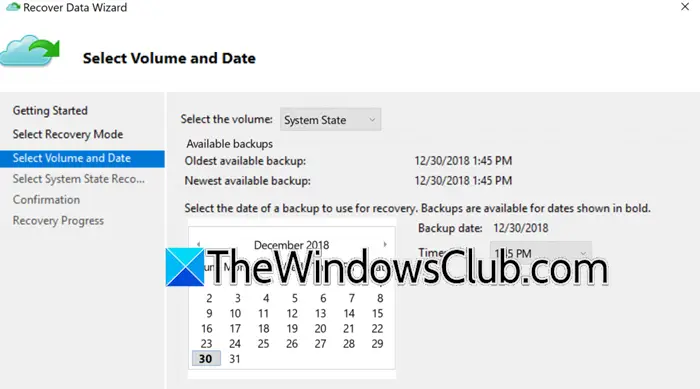

![Windows 客户端未在 DNS 中注册 [修复]](https://sclub.recmg.com/tech/blogs/wp-content/uploads/2024/11/dynamic-dns.png)